Win11怎么关闭系统更新提示?Win11关闭系统自动更新方法
[windows11] Win11怎么关闭系统更新提示?Win11关闭系统自动更新方法有网友反应Win11怎么关闭系统更新提示?其实方法很简单,本文就为大家带来了Win11关闭系统自动更新方法,需要的朋友一起看看吧... 22-09-05
win11关闭系统自动更新方法今天分享给大家。因为win11是最新版本,有时会更新一些系统补丁,会在你的桌面出现提示。但是很多用户还是不想去进行系统更新的。因为比较费时间,在一个就是新版本也会有一些bug的。那么怎么去关闭更新,接下来一起来分享两种方法。
方法一:
1、首先在开始菜单中找到“系统设置”。

2、然后进入其中的“windows更新”选项。

3、进入之后在更新界面点击暂停更新,选择暂停更新时间,就可以关闭更新了。

方法二:
1、使用“win”+“r”的组合键调出运行。

2、在运行中输入“services.msc”回车确定打开服务栏。
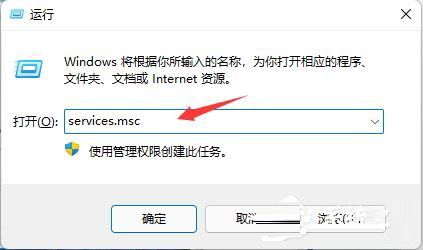
3、在服务中找到“windows update”,双击打开它。
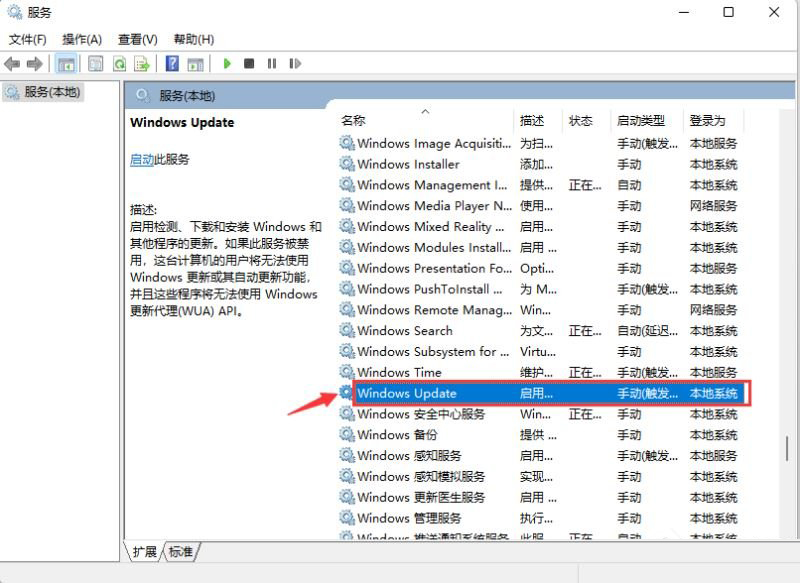
4、然后将启动类型更改为“禁用”,再点击一下“停止”即可。
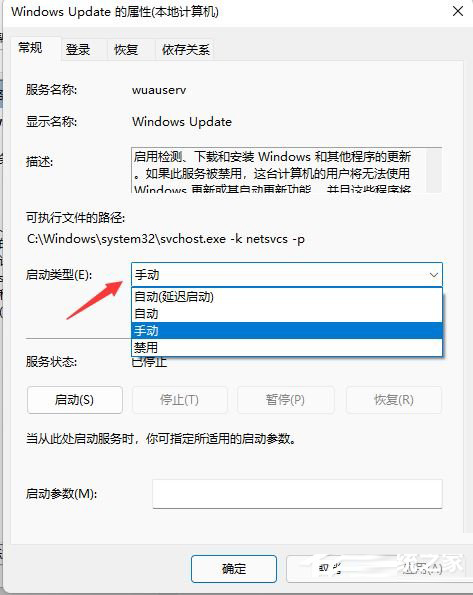
以上就是小编为大家带来的win11关闭系统自动更新方法,希望对大家有所帮助,更多相关内容请继续关注代码网。
相关文章:
-
-
-
[windows11] 录屏按钮灰色点了没反应?Win11录屏按钮是灰色的解决方法不少win11用户反应录屏按钮灰色点了没反应,这是怎么回事?这篇文章主要讲解了win11录屏按钮是…
-
[windows10] win10系统鼠标很卡怎么办 win10鼠标卡顿的解决办法win10鼠标移动卡顿解决办法?使用电脑的时候,会经常遇到鼠标卡顿的问题,很多用户不知道是怎么回事…
-
[windows11] Win11系统如何使用Netsh命令程序联网控制Win11系统如何使用Netsh命令程序联网控制?在使用电脑的过程中,我们有时需要对联网的程序进行不同的控制…
-
[windows10] win10字体模糊发虚怎么回事?win10字体模糊发虚电脑问题还是系统问题?这篇文章主要介绍了win10字体模糊发虚怎么回事?win10字体模糊发虚电脑问题…
版权声明:本文内容由互联网用户贡献,该文观点仅代表作者本人。本站仅提供信息存储服务,不拥有所有权,不承担相关法律责任。
如发现本站有涉嫌抄袭侵权/违法违规的内容, 请发送邮件至 2386932994@qq.com 举报,一经查实将立刻删除。




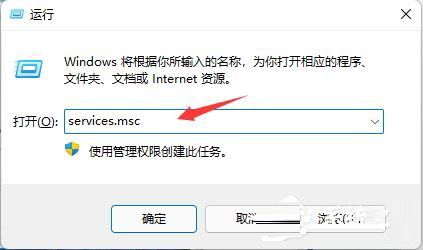
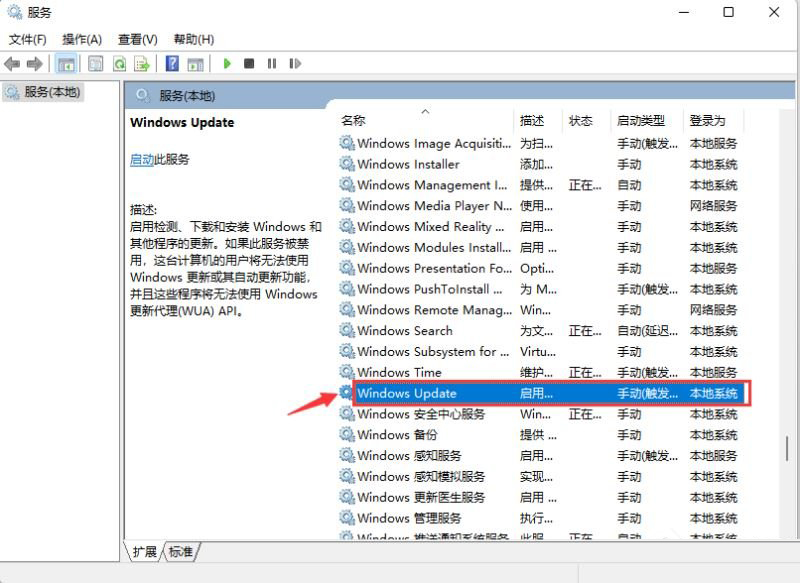
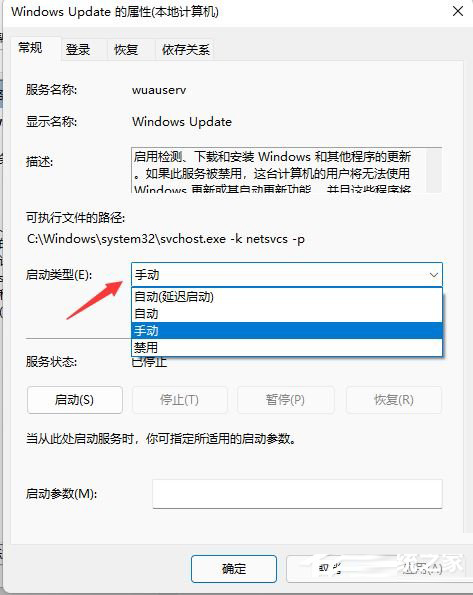



发表评论